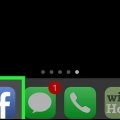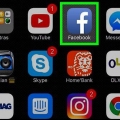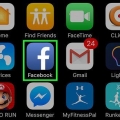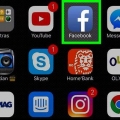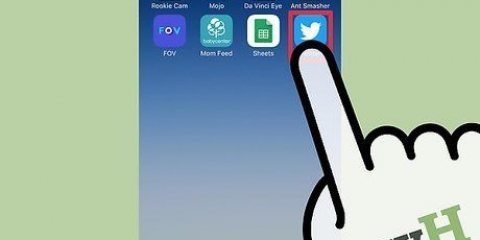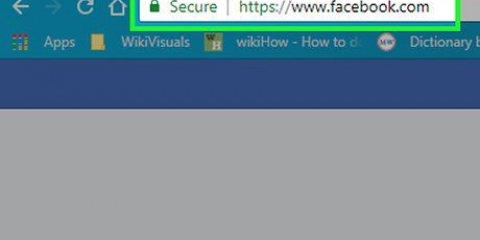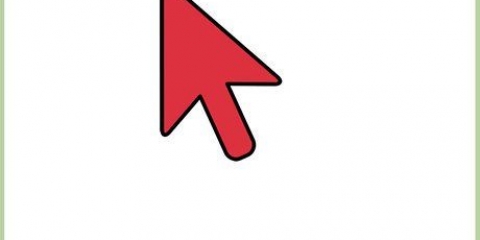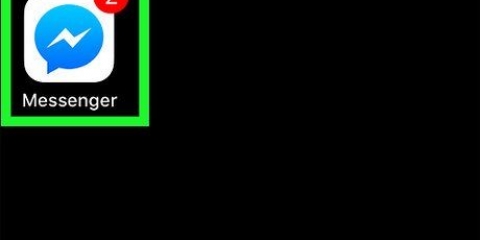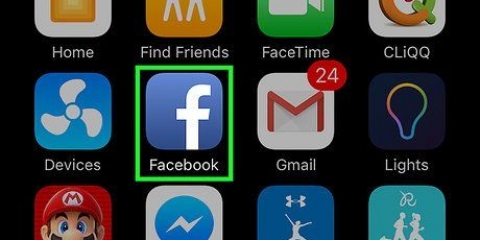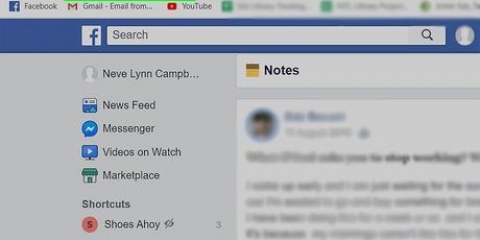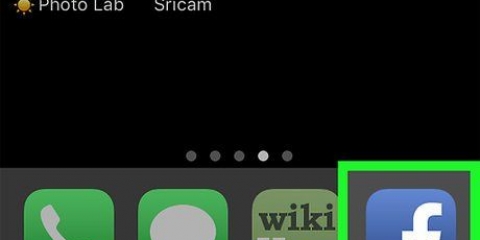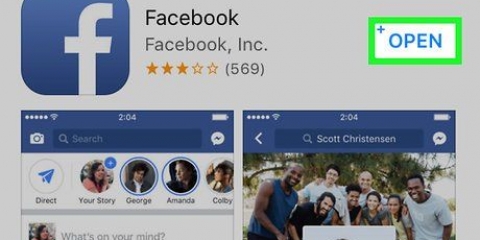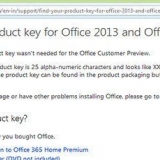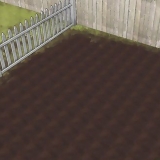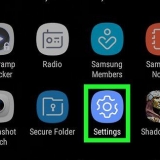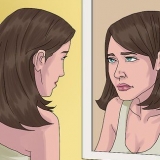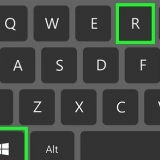Gör facebook privat
Den här artikeln kommer att visa dig hur du gör ditt Facebook-konto så privat som möjligt.
Steg
Metod 1 av 4: Gör ditt konto privat på en mobil enhet

1. Öppna Facebook. Det här är den blå appen med det vita "f" i. Om du är inloggad öppnas nu ditt Facebook-nyhetsflöde.
- Om du inte redan är inloggad anger du din e-postadress (eller telefonnummer) och lösenord och trycker sedan på Bli Medlem.

2. Tryck på ☰. Den här knappen finns i det nedre högra hörnet (iPhone) eller det övre högra hörnet (Android) på din skärm.

3. Rulla ned och tryck på Inställningar. Du hittar den här knappen längst ner på sidan.
På Android trycker du här Kontoinställningar.

4. Tryck på Kontoinställningar. Det här alternativet finns längst upp i popup-menyn.
På Android kan du hoppa över det här steget.

5. Tryck på Sekretess. Du hittar det här alternativet längst upp på sidan.

6. Tryck på Vem kan se dina framtida inlägg?. Detta är det översta alternativet i menyn.

7. Tryck på Bara jag. På så sätt ser du till att bara du kan se alla inlägg du gör i framtiden.
Om du fortfarande vill att andra ska se dina inlägg kan du trycka här också vänner eller Vänner utom bekanta.

8. Tryck på bakåtknappen. Det är i det övre vänstra hörnet av skärmen.

9. Tryck på Vem kan se personerna, sidorna och listorna du följer?. Det här alternativet finns under rubriken "Dina aktiviteter" högst upp på sidan.

10. Tryck på Bara jag. På så sätt ser du till att bara du kan se vem du följer och vem du är vän med.

11. Tryck på bakåtknappen.

12. Tryck på Begränsa vem som kan se tidigare inlägg. Det här alternativet finns under rubriken "Dina aktiviteter".

13. Tryck på Begränsa gamla meddelanden. Det här alternativet begränsar publiken för gamla inlägg som du har delat som offentliga eller med vänners vänner, till endast vänner. Det betyder att personer du inte är vän med inte kommer att kunna se dina gamla inlägg.

14. Tryck på Bekräfta. Detta kommer att tillämpa ändringen och ta dig tillbaka till sekretessskärmen.

15. Tryck på Vem kan skicka vänförfrågningar till dig?. Du hittar denna knapp mitt på sidan.

16. Tryck på Vänners vänner. Det här alternativet begränsar vem som kan skicka vänförfrågningar till enbart dina vänners vänner.

17. Tryck på bakåtknappen.

18. Tryck på alternativet längst ned på sidan. Detta är "Vill du att sökmotorer utanför Facebook ska omdirigera till din profil?`.

19. Tryck på Tillåt sökmotorer utanför Facebook att omdirigera till din profil. Det här alternativet finns längst ner på sidan.

20. Tryck på Bekräfta. Dina kontoinställningar är nu så privata som möjligt.
Metod 2 av 4: Gör ditt konto privat på en stationär dator

1. ÖppnaFacebook hemsida. Om du är inloggad öppnas nu ditt Facebook-nyhetsflöde.
- Om du inte redan är inloggad anger du din e-postadress (eller telefonnummer) och lösenord i det övre högra hörnet av skärmen och klickar på Bli Medlem.

2. Klicka på. Du hittar den här pilen i det övre högra hörnet av Facebook-fönstret.

3. Klicka på Inställningar. Du hittar det här alternativet längst ner i rullgardinsmenyn.

4. Klicka på Sekretess. Det här alternativet finns på vänster sida av fönstret.

5. Klicka på Redigera bredvid "Vem kan se dina framtida inlägg?"Redigera" finns på höger sida av fönstret. Du kommer nu att se "Vem kan se dina framtida inlägg?` högst upp på sekretesssidan.

6. Klicka på rutan längst ner i det här avsnittet. På rutan står det `Vänner`, `Public` eller något liknande.

7. Klicka på Endast jag. På så sätt ser du till att bara du kan se alla inlägg du gör i framtiden.
Om du fortfarande vill att andra ska se dina inlägg kan du klicka här också vänner eller Vänner utom bekanta. (Detta alternativ kan finnas i avsnittet "Fler alternativ".)

8. Klicka på Stäng. Det finns i det övre högra hörnet av avsnittet "Dina aktiviteter".

9. Klicka på Begränsa gamla inlägg. Det här avsnittet finns under rubriken "Dina aktiviteter" till höger på sidan.

10. Klicka på Begränsa gamla inlägg. Den här knappen finns längst ner i avsnittet "Dina aktiviteter". Med detta begränsar du publiken för alla dina gamla meddelanden till endast vänner.

11. Klicka på Bekräfta. Det är längst ner i popup-fönstret.

12. Klicka på Stäng. Det är längst ner i popup-fönstret. Detta tar dig tillbaka till sekretessskärmen.

13. Klicka på Redigera bredvid alternativet `Vem kan skicka vänförfrågningar till dig?`. Avsnittet "Vem kan skicka vänförfrågningar till dig?` är ungefär halvvägs ner på sekretesssidan.

14. Klicka på rutan Alla. Detta är under rubriken "Vem kan skicka vänförfrågningar till dig?`

15. Klicka på Vänners vänner. Med det här alternativet begränsar du vem som kan skicka vänförfrågningar till dig (och därmed vem som kan se dig i avsnittet "Vänförslag") till endast dina vänners vänner.

16. Klicka på Stäng. Det finns i det övre högra hörnet av avsnittet "Hur människor kan hitta och kontakta dig".

17. Klicka på Redigera till höger om "Vem kan hitta dig med den e-postadress du angav?` Det här alternativet finns under rubriken `Hur människor kan hitta och kontakta dig`.

18. Klicka på rutan längst ner i det här avsnittet. På rutan står det `Alla`, `Vänners vänner` eller något liknande.

19. Klicka på Vänner. På så sätt ser du till att bara dina Facebook-vänner kan slå upp dig med din e-postadress.
Du kan göra samma sak för ditt telefonnummer med alternativet nedanför: `Vem kan hitta dig med det telefonnummer du angav?`

20. Klicka på Redigera till höger om det sista alternativet på den här sidan. Detta är "Vill du att sökmotorer utanför Facebook ska omdirigera till din profil?`

21. Avmarkera rutan bredvid texten "Tillåt sökmotorer utanför Facebook att omdirigera till din profil". På så sätt säkerställer du att folk inte kan hitta dig via Google, Bing eller andra sökmotorer utanför Facebooks egen söktjänst.

22. Klicka på ditt eget namn. Den här finns överst på Facebooksidan.

23. Klicka på Vänner. Du hittar det här alternativet längst ner till höger på din profilbild.

24. Klicka på Redigera sekretess. Det här alternativet finns i det övre högra hörnet av din vänlista.

25. Klicka på rutan till höger om "Vänlista". Den här rutan säger "Vänner", Offentlig" eller något liknande.

26. Klicka på Endast jag. Nu kan bara du se din vänlista.

27. Klicka på rutan bredvid "Nästa". Även här står det `Vänner`, Public` eller något liknande.

28. Klicka på Endast jag.

29. Klicka på Klar. Det finns längst ned i fönstret "Redigera sekretess". Du har nu gömt din vänlista, kontoinformation och gamla inlägg för alla, vilket gör ditt Facebook-konto så privat som möjligt.
Metod 3 av 4: Inaktivera chatt på din mobila enhet

1. Öppna Facebook. Det här är den blå appen med det vita "f" i. Om du är inloggad öppnas nu ditt Facebook-nyhetsflöde.
- Om du inte redan är inloggad anger du din e-postadress (eller telefonnummer) och lösenord och trycker sedan på Bli Medlem.

2. Tryck på pratbubblan. Det finns i det övre högra hörnet av ditt nyhetsflöde. Du öppnar nu chattfältet.

3. Tryck på ⚙️. Du hittar den här kugghjulsikonen i det övre högra hörnet på skärmen.

4. Tryck på Inaktivera chatt. Detta gör att du visas offline för dina vänner.
På Android, tryck till höger om "Aktiverad" i popup-fönstret här.
Metod 4 av 4: Inaktivera chatt på en stationär dator

1. ÖppnaFacebooks hemsida. Om du är inloggad, öppna ditt Facebook-nyhetsflöde.
- Om du inte redan är inloggad anger du din e-postadress (eller telefonnummer) och lösenord i det övre högra hörnet av skärmen och klickar på Bli Medlem.

2. Klicka på. Du hittar den här ikonen i chattfältet, längst ner till höger på Facebook-sidan.

3. Tryck på Inaktivera chatt. Det här alternativet finns halvvägs i popup-menyn.

4. Klicka på OK. Så här inaktiverar du chattfältet för alla dina kontakter och visas offline för dina vänner.
Оцените, пожалуйста статью